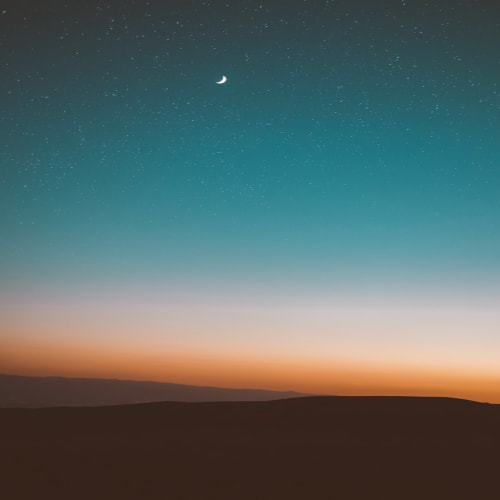728x90
반응형
홈브류란 macOS용 패키지 관리자라고 한다.
터미널에서 명령어를 작성하여 필요한 프로그램을 설치, 삭제, 업데이트를 손쉽게 관리할 수 있다고하여 깔아보았다.
아래 사이트를 참고하여 내 식대로 정리했다.
Homebrew(홈브류) 설치 및 사용법, MacOS에서 프로그램을 쉽게 다운로드 및 삭제할 수 있는 패키지 관
Homebrew 설치 및 사용법 macOS를 새롭게 구입 또는 클린 설치를 하고 나서 가장 먼저 설치하는 MacOS 용 패키지 관리자입니다! 많은 맥 유저분들이 아직 Homebrew를 터미널에서 사용하는 방식이 익숙하
whitepaek.tistory.com
1. Homebrew 설치 방법
Homebrew
The Missing Package Manager for macOS (or Linux).
brew.sh
위 홈페이지에 접속한다.

터미널창을 켜고 위 사이트에 들어가 네모박스에 있는 내용을 복사하여 터미널 창에 붙여넣고 "return" 키를 누른다.
오른쪽에 보이는 네모를 누르면 바로 복사된다.

Password를 입력하라고 뜬다. 본인의 맥북 비밀번호를 입력하고 "return" 키를 누른다.

Press RETURN to continue or any other key to abort가 나오면 "return" 키를 누른다.

위와 같이 뜬다면 설치 성공!
2. Homebrew를 이용하여 프로그램 설치 전 준비
cask라는 패키지를 먼저 설치해야한다.

brew install cask 라고 작성 후 "return" 키를 누른다.

설치가 끝난 후 brew list라고 쳐보면 cask가 설치된 것을 확인할 수 있다.
더 자세한 내용은 위 참고사이트에 가면 자세히 볼수있다.
728x90
반응형
'정보 > mac' 카테고리의 다른 글
| 맥북 mariaDB 설치하기 // 에러 해결하기 error 1698 (28000): access denied for user 'root'@'localhost' (0) | 2021.09.27 |
|---|---|
| [macOS] docker로 oracle11g 실행하기 (0) | 2021.04.12 |
| [macOS] 실행프로그램 강제종료하기 (0) | 2021.02.23 |
| [macOS] 맥북에 Sourcetree 설치하기 (0) | 2021.02.22 |
| [macOS] 새로고침 단축키 (0) | 2021.02.21 |